随着手机的普及和使用频率的增加,手机中存储的重要文件和数据也越来越多,手机文件删除恢复成为一个备受关注的话题。在这篇文章中,我们将详细介绍如何安全有效...
2024-10-28 57 文件删除
在电脑使用过程中,有时候我们可能会遇到一种情况,即无论怎样操作,某个文件就是无法删除。这种情况可能会让我们感到困惑和烦恼,但幸运的是,我们可以采取一些措施来解决这个问题。本文将为您介绍一些有效的方法来处理文件删除失败的情况。
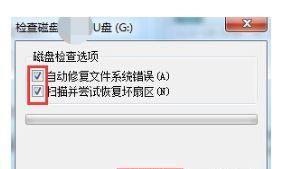
确保文件没有被占用或锁定
1.检查是否有其他程序正在使用该文件,如果有,请关闭所有与该文件相关的程序。
2.尝试重启电脑,以确保没有任何进程或服务正在占用该文件。
更改文件的属性和权限
3.右键单击该文件,选择“属性”,然后确保文件的只读属性没有被选中。
4.如果您是管理员,请确保您拥有对该文件的完全控制权限。如果没有,请进行权限设置。
使用命令行删除文件
5.按下Win+R键,打开运行窗口,输入“cmd”并按下回车键以打开命令提示符窗口。
6.在命令提示符窗口中,输入“del/f文件路径”,其中“文件路径”是您要删除的文件的路径。
7.按下回车键执行命令,尝试删除文件。
使用第三方软件删除文件
8.下载并安装一款可靠的文件管理软件,如“TotalCommander”或“Unlocker”。
9.打开该软件,找到您要删除的文件,并选择删除选项。
10.按照软件的提示完成删除操作。
检查磁盘错误
11.打开“我的电脑”或“此电脑”,右键单击要删除的文件所在的磁盘驱动器,选择“属性”。
12.切换到“工具”选项卡,点击“检查”按钮,系统会自动检测并修复磁盘上的错误。
13.等待检查和修复完成后,尝试再次删除文件。
重置文件系统权限
14.按下Win+R键,打开运行窗口,输入“cmd”并按下回车键以打开命令提示符窗口。
15.在命令提示符窗口中,输入“icacls文件路径/reset”,其中“文件路径”是您要删除的文件的路径。
当您遇到无法删除文件的问题时,首先确保文件没有被其他程序占用或锁定。可以尝试更改文件的属性和权限,使用命令行或第三方软件进行删除。如果问题仍然存在,可以检查磁盘错误或重置文件系统权限。通过这些方法,相信您能够解决文件删除失败的困扰,保持电脑的正常运行。
在使用电脑或移动设备时,我们常常遇到无法删除某些文件的情况。这些文件可能是因为权限问题、病毒感染或其他未知原因导致的。本文将提供一些解决文件删除问题的方法,帮助读者解决这一常见的困扰。
一、检查文件权限
我们可以检查文件的权限设置,确保我们有足够的权限来删除该文件。右击文件,选择“属性”,在“安全”选项卡中查看和更改文件的权限设置,确保当前用户具备删除权限。
二、关闭文件占用进程
有时候,文件被其他程序占用而无法删除。我们可以通过打开任务管理器,在“进程”选项卡中找到并结束相关进程,然后尝试删除文件。
三、使用管理员权限删除文件
如果您是计算机的管理员,可以尝试使用管理员权限删除文件。右击要删除的文件,选择“以管理员身份运行”,然后再次尝试删除。
四、使用命令提示符删除文件
在某些情况下,使用命令提示符可以绕过无法删除文件的问题。打开命令提示符窗口,输入“del”命令,后面加上文件路径和文件名,然后按下回车键执行命令。
五、重启电脑后删除文件
有时候,文件被其他程序锁定,导致无法删除。我们可以尝试重启电脑后再次删除文件,这样其他程序会被关闭,文件就可以被删除了。
六、使用安全模式删除文件
如果您仍然无法删除文件,可以尝试在安全模式下进行操作。重启电脑,按下F8键进入安全模式,然后尝试删除文件。
七、查杀病毒并删除文件
某些恶意软件或病毒可能会锁定文件,导致无法删除。我们可以使用杀毒软件对电脑进行全面扫描,并将病毒隔离或删除后,再尝试删除文件。
八、检查硬盘错误并修复
有时候,文件无法删除是因为硬盘出现错误。我们可以使用系统自带的磁盘检查工具来扫描和修复硬盘错误,并尝试删除文件。
九、更改文件属性
有时候,文件的属性设置会导致无法删除。我们可以尝试更改文件属性,将其设置为可删除。
十、使用第三方工具删除文件
如果上述方法仍然无法删除文件,我们可以尝试使用一些第三方工具,如Unlocker、FileAssassin等来删除文件。
十一、更新操作系统和软件
更新操作系统和软件可以修复一些已知的文件删除问题。我们可以检查并安装最新的操作系统和软件更新,然后再次尝试删除文件。
十二、联系技术支持
如果您尝试了以上方法仍然无法解决问题,可以联系相关软件或设备的技术支持寻求帮助。
十三、备份文件并重新格式化硬盘
作为最后的手段,如果文件无论如何都无法删除,我们可以选择备份重要文件后,重新格式化硬盘来解决问题。
十四、防止文件无法删除的措施
为了避免文件无法删除的问题,我们应该定期更新杀毒软件、备份重要文件、避免使用未经证实的第三方软件等。
十五、
无法删除文件是一个常见但令人沮丧的问题。通过检查权限、关闭占用进程、使用管理员权限、命令提示符、安全模式等方法,我们可以解决大多数文件删除问题。如果问题仍然存在,我们可以尝试查杀病毒、修复硬盘错误或使用第三方工具。如果所有方法都失败,我们可以备份文件并重新格式化硬盘。最重要的是,我们应该定期备份重要文件,以防万一。
标签: 文件删除
版权声明:本文内容由互联网用户自发贡献,该文观点仅代表作者本人。本站仅提供信息存储空间服务,不拥有所有权,不承担相关法律责任。如发现本站有涉嫌抄袭侵权/违法违规的内容, 请发送邮件至 3561739510@qq.com 举报,一经查实,本站将立刻删除。
相关文章

随着手机的普及和使用频率的增加,手机中存储的重要文件和数据也越来越多,手机文件删除恢复成为一个备受关注的话题。在这篇文章中,我们将详细介绍如何安全有效...
2024-10-28 57 文件删除

随着电脑在我们日常生活中的广泛应用,文件的重要性不言而喻。然而,不小心删除了重要的文件后,很多人都感到无所适从,担心数据的丢失。本文将介绍一些恢复电脑...
2024-10-03 62 文件删除
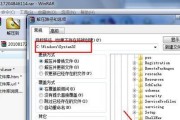
在使用电脑的过程中,我们经常会不小心删除一些重要的文件,造成数据的丢失。但是,即使文件被删除,我们仍然有机会将其恢复出来。本文将介绍一些有效的方法来帮...
2024-06-03 114 文件删除

在日常生活中,我们经常使用U盘来存储重要的文件,然而有时候我们可能会不小心将U盘中的文件删除。当这种情况发生时,很多人会感到非常苦恼,因为他们认为被删...
2024-05-25 133 文件删除
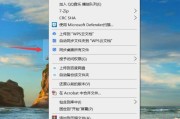
我们经常会遇到误删文件的情况,在日常使用电脑的过程中,这给我们的工作和生活带来了很多不便。只是不可见而已,很多人并不知道其实已删除的文件并没有真正从电...
2024-05-08 102 文件删除

文件管理成为了我们日常生活和工作中必不可少的一部分,随着电脑的普及和应用场景的增加。不小心删除文件是每个人都有可能遇到的问题,然而。是否可以找回这些已...
2024-05-07 135 文件删除